
Galvenā papīra ievietošanas metode
Šajā sadaļā aprakstīta galvenā papīra ievietošanas metode, izmantojot parastu vai atkārtoti pārstrādātu papīru. Papīra atvilktnē ievietojiet biežāk izmantoto veidu vai formātu papīru. Ja vēlaties īslaicīgi izmantot tādu papīru, kas nav ievietots papīra atvilktnē, ievietojiet to universālajā paliktnī.

|
|
Ja izmantojat papildu ierīci Paper Feeder PF-D vai Cassette Feeding Unit-AV, ievietojiet papīru, izpildot papīra atvilktnei atbilstošās darbības.
Ja uz papīra pakas ir doti norādījumi par to, kura papīra puse ir jāievieto uz leju, ievērojiet šos norādījumus.
Padošanas laikā papīra lapas var pārklāties vai iestrēgt atkarībā no papīra griezuma virsmas. Papīra atkārtota ievietošana, izmainot orientāciju, var samazināt grieztās virsmas izraisītu traucējumu iespējamību.
Ja beidzas papīrs un drukāšana tiek apturēta, ievietojiet jaunu papīra kaudzīti. Drukāšana tiek atsākta pēc jaunas papīra kaudzītes ievietošanas.
|
Papīra ievietošana papīra atvilktnē
Papīra orientācija
Lai ievietotu papīru pareizā orientācijā, skatiet tabulu zemāk.
|
Papīrs
|
Orientācija
|
|
A4, B5, A5 (ainavorientācija), A6, B6, Legal*, Letter, Statement, Executive, Oficio*, Brazil-Oficio*, Mexico-Oficio*, Goverment Letter, Goverment Legal*, Australia Foolscap*, Foolscap/Folio*, 16K, F4A*, Indian-Legal*, Custom (ainavorientācija), Free (ainavorientācija)
|

|
|
A5 (portretorientācija), Custom (portretorientācija), Free (portretorientācija)
|

|
|
* Var ievietot tikai papildu ierīcē Paper Feeder PF-D vai Cassette Feeding Unit-AV.
|
Standarta formāta papīra ievietošana
Lai ievietotu tādu papīru, kura formāts ir norādīts papīra atvilktnes papīra formāta atzīmēs, veiciet tālāk norādītās darbības. Lai ievietotu tādu papīru, kura formāts nav norādīts papīra formāta atzīmēs, skatiet sadaļu Pielāgota izmēra papīra ievietošana.
1
Izvelciet papīra atvilktni līdz atdurei.
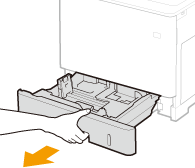
2
Pielāgojiet papīra vadotņu novietojumu atbilstoši vēlamajam papīra formātam.
Nospiediet slēdža atbrīvošanas sviru ( ), lai izlīdzinātu izvirzījumu (
), lai izlīdzinātu izvirzījumu ( ) atbilstoši papīra formāta atzīmēm.
) atbilstoši papīra formāta atzīmēm.
 ), lai izlīdzinātu izvirzījumu (
), lai izlīdzinātu izvirzījumu ( ) atbilstoši papīra formāta atzīmēm.
) atbilstoši papīra formāta atzīmēm.
3
Ievietojiet papīru tā, lai papīra kaudzītes mala būtu vienā līmenī ar papīra vadotni papīra atvilktnes kreisajā pusē.
Ievietojiet papīru ar apdrukājamo pusi uz augšu.
Rūpīgi pārlapojiet papīra kaudzīti un sakārtojiet to, uzsitot ar tās malu pa cietu virsmu.


Ievietojot papīru, gādājiet, lai netiktu pārsniegta ievietošanas ierobežojuma līnija
Pārliecinieties, vai papīra kaudzīte nepārsniedz ievietošanas ierobežojuma līniju ( ). Ievietojot pārāk daudz papīra, tas var iestrēgt.
). Ievietojot pārāk daudz papīra, tas var iestrēgt.
 ). Ievietojot pārāk daudz papīra, tas var iestrēgt.
). Ievietojot pārāk daudz papīra, tas var iestrēgt.

Ja ievietojot papīru ar logotipu, skatiet sadaļu Iepriekš apdrukāta papīra ievietošana.
4
Ievietojiet papīra atvilktni atpakaļ.
»
Turpiniet ar sadaļu Papīra atvilktnē ievietotā papīra formāta un veida norādīšana

Ja maināt papīra formātu vai tipu
Rūpnīcas noklusējuma iestatījumi papīra formātam un tipam ir attiecīgi <A4> un <Brīvs>. Ja iekārtā ievietojat cita formāta vai veida papīru, noteikti mainiet iestatījumu. Nemainot papīra formāta vai veida iestatījumu, iekārta nevar drukāt pareizi.

Apdrukātā papīra aizmugures apdrukāšana (Divpusējās lapas otra puse)Varat drukāt uz apdrukātā papīra aizmugures. Izlīdziniet apdrukāto papīru un ievietojiet to universālajā paliktnī ar apdrukājamo pusi uz leju (iepriekš apdrukātajai pusei jāatrodas uz augšu). Tad atlasiet papīra veidu un atlasiet <Jā>, lai <Vai iespējot iestat. divpus. lapas otrai pusei?>.
Izmantojiet tikai to papīru, kas ir apdrukāts ar šo iekārtu.
Nevar drukāt uz tās puses, kas jau ir apdrukāta.
|
Pielāgota izmēra papīra ievietošana
Lai ievietotu pielāgota izmēra papīru vai citu papīru, kura formāts nav redzams papīra atvilktnes papīra formāta atzīmēs, veiciet tālāk norādītās darbības.
1
Izvelciet papīra atvilktni līdz atdurei.
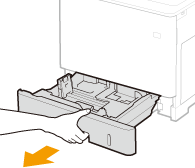
2
Atbīdiet papīra vadotnes uz abām pusēm.
Nospiediet slēdža atbrīvošanas sviru, lai pabīdītu papīra vadotnes uz āru.

3
Ievietojiet papīru tā, lai papīra kaudzītes mala būtu vienā līmenī ar papīra atvilktnes labo daļu.
Ievietojiet papīra kaudzīti ar apdrukājamo pusi uz augšu.
Rūpīgi pārlapojiet papīra kaudzīti un sakārtojiet to, uzsitot ar tās malu pa cietu virsmu.


Ievietojot papīru, gādājiet, lai netiktu pārsniegta ievietošanas ierobežojuma līnija
Pārliecinieties, vai papīra kaudzīte nepārsniedz ievietošanas ierobežojuma līniju ( ). Ievietojot pārāk daudz papīra, tas var iestrēgt.
). Ievietojot pārāk daudz papīra, tas var iestrēgt.
 ). Ievietojot pārāk daudz papīra, tas var iestrēgt.
). Ievietojot pārāk daudz papīra, tas var iestrēgt.

Ja ievietojot papīru ar logotipu, skatiet sadaļu Iepriekš apdrukāta papīra ievietošana.
4
Izlīdziniet papīra vadotnes gar papīra malām.
Nospiediet slēdža atbrīvošanas sviru un bīdiet papīra vadotnes uz iekšu, līdz tās ir izlīdzinātas gar papīra malām.


Izlīdziniet papīra vadotnes gar papīra malām.
Ja papīra vadotnes ir noregulētas pārāk vaļīgi vai stingri, var nepareizi padot papīru vai tas var iestrēgt.
5
Ievietojiet papīra atvilktni atpakaļ.
»
Turpiniet ar sadaļu Papīra atvilktnē ievietotā papīra formāta un veida norādīšana

Ja maināt papīra formātu vai tipu
Ja iekārtā ievietojat cita formāta vai tipa papīru, noteikti nomainiet iestatījumus. Nemainot papīra formāta vai veida iestatījumu, iekārta nevar drukāt pareizi.

Apdrukātā papīra aizmugures apdrukāšana (Divpusējās lapas otra puse)Varat drukāt uz apdrukātā papīra aizmugures. Izlīdziniet apdrukāto papīru un ievietojiet to universālajā paliktnī ar apdrukājamo pusi uz leju (iepriekš apdrukātajai pusei jāatrodas uz augšu). Tad atlasiet papīra veidu un atlasiet <Jā>, lai <Vai iespējot iestat. divpus. lapas otrai pusei?>.
Izmantojiet tikai to papīru, kas ir apdrukāts ar šo iekārtu.
Nevar drukāt uz tās puses, kas jau ir apdrukāta.
|
Papīra ievietošana daudzfunkciju papīrturī
Papīra orientācija
Lai ievietotu papīru pareizā orientācijā, skatiet tabulu zemāk.
|
Papīrs
|
Orientācija
|
|
A4, B5, A5 (ainavorientācija), A6, B6, Legal, Letter, Statement, Executive, Oficio, Brazil-Oficio, Mexico-Oficio, Government Letter, Government Legal, Australia Foolscap, Foolscap/Folio, 16K, F4A, Indian-Legal, 3” x 5”, Custom (ainavorientācija), Free (ainavorientācija), Postcard, Reply Postcard, 4 on 1 Postcard, Envelope
|

|
|
A5 (portretorientācija), Custom (portretorientācija), Free (portretorientācija)
|

|
1
Atveriet vāku.

2
Izvelciet papīra tekni.

3
Attāliniet papīra vadotnes.
Nospiediet slēdža atbrīvošanas sviru, lai pabīdītu papīra vadotnes uz āru.

4
Ievietojiet papīru daudzfunkciju papīrturī līdz atdurei.
Ievietojiet papīru ar apdrukājamo pusi uz leju.
Rūpīgi pārlapojiet papīra kaudzīti un sakārtojiet to, uzsitot ar tās malu pa cietu virsmu.


Ievietojot papīru, gādājiet, lai netiktu pārsniegta ievietošanas ierobežojuma vadotne
Pārliecinieties, vai papīra kaudzīte nepārsniedz ievietošanas ierobežojuma vadotni ( ). Ievietojot pārāk daudz papīra, tas var iestrēgt.
). Ievietojot pārāk daudz papīra, tas var iestrēgt.
 ). Ievietojot pārāk daudz papīra, tas var iestrēgt.
). Ievietojot pārāk daudz papīra, tas var iestrēgt.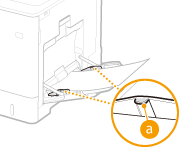

Ja izmantojat aploksnes, pastkartes vai papīru ar logotipu, ievietojot tos papīra avotā, pievērsiet uzmanību to orientācijai.
Aplokšņu ievietošana
Pastkaršu ievietošana
Iepriekš apdrukāta papīra ievietošana.
Aplokšņu ievietošana
Pastkaršu ievietošana
Iepriekš apdrukāta papīra ievietošana.
5
Izlīdziniet papīra vadotnes gar papīra malām.
Nospiediet slēdža atbrīvošanas sviru un bīdiet papīra vadotnes uz iekšu, līdz tās ir izlīdzinātas gar papīra malām.


Izlīdziniet papīra vadotnes gar papīra malām.
Ja papīra vadotnes ir noregulētas pārāk vaļīgi vai stingri, var nepareizi padot papīru vai tas var iestrēgt.
»
Turpiniet ar sadaļu Daudzfunkciju papīrturī ievietotā papīra formāta un veida norādīšana

Ja maināt papīra formātu vai tipu
Ja iekārtā ievietojat cita formāta vai veida papīru, noteikti mainiet iestatījumu. Nemainot papīra formāta vai veida iestatījumu, iekārta nevar drukāt pareizi.

|
Apdrukātā papīra aizmugures apdrukāšana (Divpusējās lapas otra puse)Varat drukāt uz apdrukātā papīra aizmugures. Izlīdziniet apdrukāto papīru un ievietojiet to universālajā paliktnī ar apdrukājamo pusi uz leju (iepriekš apdrukātajai pusei jāatrodas uz augšu). Tad atlasiet papīra veidu un atlasiet <Jā>, lai <Vai iespējot iestat. divpus. lapas otrai pusei?>.
Izmantojiet tikai to papīru, kas ir apdrukāts ar šo iekārtu.
Nevar drukāt uz tās puses, kas jau ir apdrukāta.
|